Hur tar jag bara bort SmartArt i Excel?
Om du antar att du har infogat flera objekt i ett kalkylblad, till exempel bilder, diagram, autoformer, smart konst, och nu vill du bara ta bort alla Smart Arts, hur kan du göra det?
Ta bort SmartArt med Gå till specialfunktionen
Ta bort flera SmartArt samtidigt med Kutools för Excel
 Ta bort SmartArt med Gå till specialfunktionen
Ta bort SmartArt med Gå till specialfunktionen
Om det bara finns Smart Arts i kalkylbladet kan du använda Gå till specialfunktionen för att snabbt välja alla Smart Arts och sedan trycka på Delete-tangenten för att ta bort dem.
1. Aktivera kalkylbladet du vill ta bort Smart Arts och klicka sedan på Hem > Hitta och välj > Gå till Special. Se skärmdump:

2. Sedan i Gå till Special dialogrutan, kontrollera Objekt alternativ. Se skärmdump:

3. klick OK. Nu är alla Smart Arts valda och tryck på Radera för att radera dem.
Det är dock inte ett bra sätt om det finns flera objekt, alla objekt förutom Smart Arts väljs samtidigt med Go To Special. Men med verktyget nedan, Kutools för Excel, kan du snabbt bara ta bort Smart Arts.
 Ta bort flera SmartArt samtidigt med Kutools för Excel
Ta bort flera SmartArt samtidigt med Kutools för Excel
Om du har Kutools för Excel installerad kan du använda den Ta bort illustrationer och objekt verktyget för att bara ta bort Smart Arts.
| Kutools för Excel, med mer än 300 praktiska funktioner, gör dina jobb enklare. |
Efter gratis installation Kutools för Excel, gör så här:
1. Aktivera kalkylbladet du vill ta bort Smart Arts och klicka sedan på Kutools > Radera > Ta bort illustrationer och objekt. Se skärmdump:
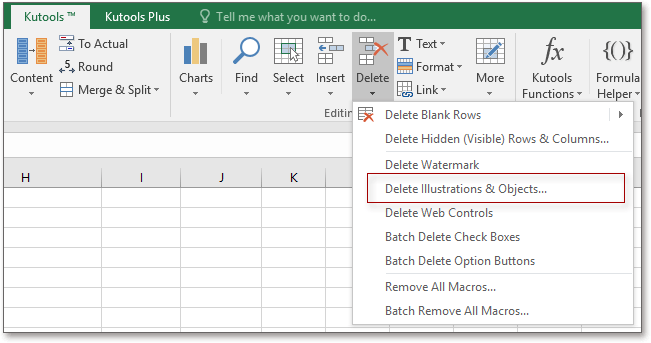
2. Kontrollera sedan i dialogrutan som visas Smart konst alternativ endast under Radera avsnittet och kontrollera sedan Aktivt ark, Välj ark or Alla lakan alternativ som du behöver på Titta in sektion. Se skärmdump

Klicka Oknu raderas bara Smart Arts.
Med Kutools för ExcelÄr Ta bort illustration och objekt verktyget kan du bara ta bort diagram, bilder i aktivt kalkylblad, valda ark eller hela arbetsboken, och du kan också ta bort diagram och rader och textrutor tillsammans. Klicka här om du vill veta mer om det här verktyget.
Relativa artiklar:
Bästa kontorsproduktivitetsverktyg
Uppgradera dina Excel-färdigheter med Kutools för Excel och upplev effektivitet som aldrig förr. Kutools för Excel erbjuder över 300 avancerade funktioner för att öka produktiviteten och spara tid. Klicka här för att få den funktion du behöver mest...

Fliken Office ger ett flikgränssnitt till Office och gör ditt arbete mycket enklare
- Aktivera flikredigering och läsning i Word, Excel, PowerPoint, Publisher, Access, Visio och Project.
- Öppna och skapa flera dokument i nya flikar i samma fönster, snarare än i nya fönster.
- Ökar din produktivitet med 50 % och minskar hundratals musklick för dig varje dag!
